이벤트
3월 31일 오후 11시 - 4월 2일 오후 11시
궁극적인 Microsoft Fabric, Power BI, SQL 및 AI 커뮤니티 주도 이벤트입니다. 2025년 3월 31일부터 4월 2일까지.
지금 등록클라우드 흐름에서 사용자를 승인자로 식별하고 사용자가 Power Automate용 모바일 앱을 설치한 경우 승인이 요청될 때마다 사용자가 푸시 알림을 받습니다.
이 문서에서는 사용자가 Power Automate용 모바일 앱에서 승인 요청을 관리하는 동안 발생할 수 있는 몇 가지 일반적인 시나리오를 안내합니다.
참고
이 토픽의 이미지는 Android 디바이스에서 가져온 것이지만 iOS 환경도 이와 비슷합니다.
이 연습을 완료하려면 다음이 필요합니다.
Power Automate용 모바일 앱을 엽니다.
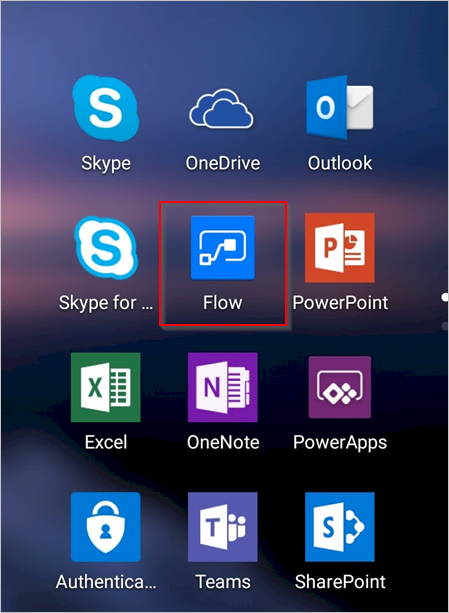
오른쪽 위 모서리에서 승인을 선택합니다.
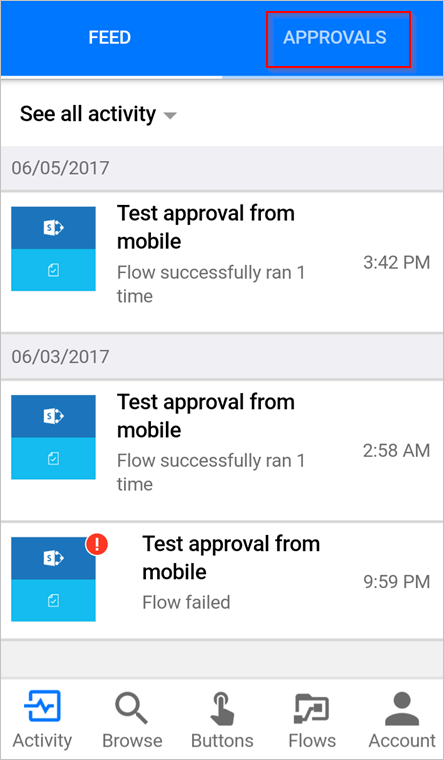
모든 보류 중인 승인 보기:
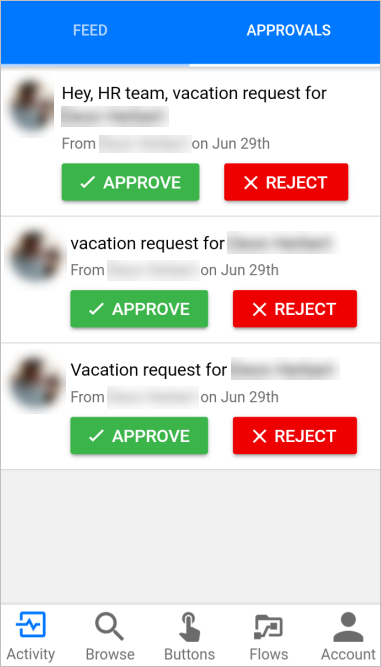
보류 중인 승인 요청이 없다면 만들기는 승인 흐름을 만들고 자신을 승인자로 설정한 후 흐름을 트리거하세요. 흐름이 트리거되고 승인 요청을 보내면 몇 초 후 승인 센터에 승인 요청이 나타납니다.
아직 그렇게 하지 않은 경우 앞의 단계를 따라 보류 중인 요청을 확인합니다.
승인하려는 요청에 승인을 선택합니다.
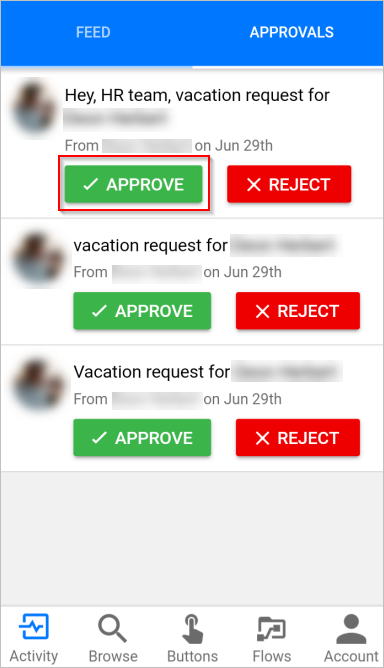
(선택 사항) 주석 추가(선택 사항)를 선택합니다.
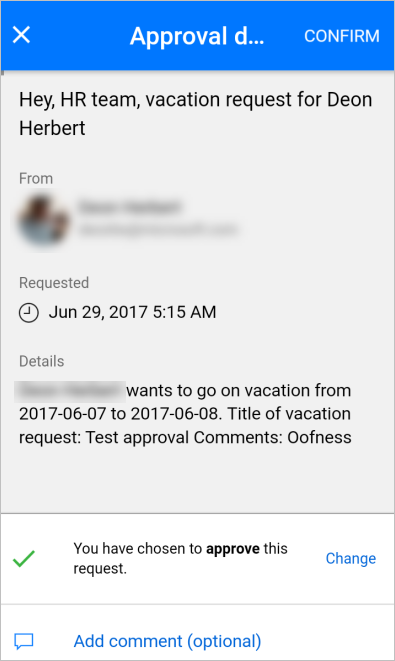
주석 추가 화면에서 주석을 입력합니다.
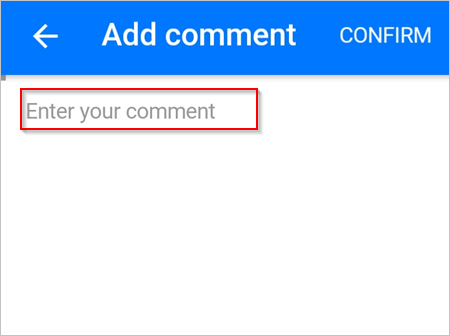
오른쪽 위 모서리에서 확인을 선택합니다.
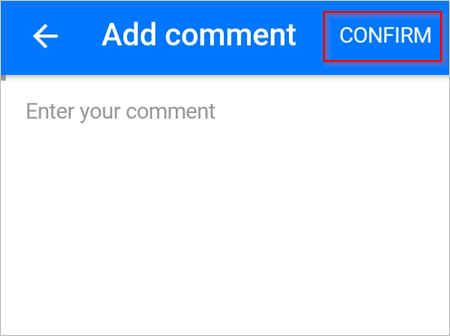
흐름에서 사용자의 결정을 기록한 후 성공 화면이 표시됩니다.
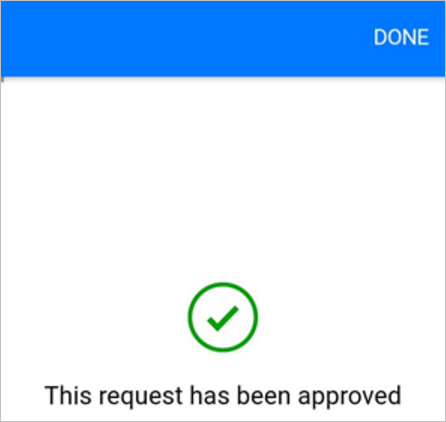
요청 승인 단계를 따르되, 두 번째 단계에서 거부를 선택합니다.
이벤트
3월 31일 오후 11시 - 4월 2일 오후 11시
궁극적인 Microsoft Fabric, Power BI, SQL 및 AI 커뮤니티 주도 이벤트입니다. 2025년 3월 31일부터 4월 2일까지.
지금 등록